Διαφήμιση
Έχετε χιλιάδες φωτογραφίες στο iPhone σας; Είναι δύσκολο να βρεις κάποια από τις εικόνες που ψάχνεις; Ο χώρος αποθήκευσης του iPhone σας είναι πλήρης; Στη συνέχεια, πρέπει να εργαστείτε στον τρόπο που διαχειρίζεστε τις φωτογραφίες.
Ευτυχώς, η βελτίωση των πρακτικών διαχείρισης φωτογραφιών είναι εύκολη. Με μερικές νέες συνήθειες, κάποια αποθήκευση στο cloud και μια εφαρμογή ή δύο, μπορείτε να επαναφέρετε το Roll Roll της κάμερας του iPhone σας σε χρόνο μηδέν.
Ελέγξτε αμέσως τις φωτογραφίες σας
Είναι εύκολο να τραβήξετε μερικές φωτογραφίες και στη συνέχεια να τις ξεχάσετε μέχρι… καλά, πιθανώς ποτέ. Και αυτό είναι το νούμερο ένα πράγμα που γεμίζει το iPhone Camera Roll. Η καλή διαχείριση φωτογραφιών ξεκινά τη στιγμή που τραβάτε την εικόνα.
Τι πρέπει λοιπόν να κάνετε; Απλός! Κοιτάξτε τη φωτογραφία ή τις φωτογραφίες που μόλις τραβήξατε και, στη συνέχεια, διαγράψτε αυτές που δεν είναι υπέροχες (θα πρέπει να μάθετε επικρίνετε τις φωτογραφίες σας Ένας σύντομος οδηγός για την κριτική των δικών σας φωτογραφιών
Η κατανόηση του τι λειτουργεί και του τι δεν λειτουργεί στις φωτογραφίες σας είναι ο ιδανικός τρόπος για να βελτιώσετε τις δεξιότητές σας στη φωτογραφία. Αυτός ο οδηγός σας δείχνει πώς και γιατί πρέπει να κάνετε κριτική στις δικές σας λήψεις. Διαβάστε περισσότερα γρήγορα).Παρατηρήστε ότι δεν είπα "δεν είναι καλά" - είπα "δεν είναι." μεγάλος" Εάν δεν θέλετε να μεταφέρετε χιλιάδες φωτογραφίες στο τηλέφωνό σας, θα πρέπει να βελτιώσετε τα πρότυπα.
Φυσικά, όλα αυτά είναι υποκειμενικά. Μια φωτογραφία που δεν είναι υψηλής ποιότητας μπορεί να είναι μια υπέροχη φωτογραφία για εσάς, γιατί θα σας θυμίζει πάντα μια υπέροχη στιγμή που είχατε. Ανεξάρτητα από τα κριτήρια που έχετε ορίσει, φροντίστε να το εφαρμόσετε γρήγορα. Και διαγράψτε οτιδήποτε δεν συσσωρεύεται.
Εάν καταλήξετε σε ένα μεγάλο καθυστερημένο αρχείο, ίσως θελήσετε να χρησιμοποιήσετε μια εφαρμογή διαχείρισης φωτογραφιών iPhone για να σας βοηθήσει. Flic είναι μια δωρεάν εφαρμογή που μετατρέπει τον καθαρισμό των φωτογραφιών σας σε μια εμπειρία σαν Tinder. Σας δείχνει μια φωτογραφία κάθε φορά. Σύρετε προς τα αριστερά για να τον απορρίψετε, σύρετε προς τα δεξιά για να το διατηρήσετε.
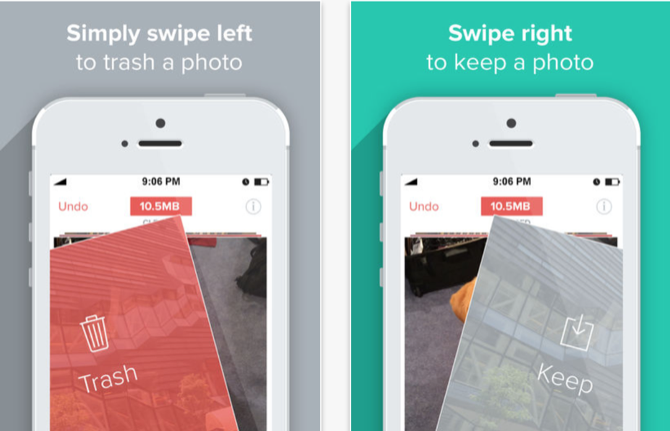
Μην διατηρείτε διπλότυπα
Το να τραβάτε πολλές φωτογραφίες είναι ένας καλός τρόπος για να δώσετε στον εαυτό σας επιλογές. Ίσως ο φίλος σας να αναβοσβήνει σε ένα από αυτά, αλλά όχι στο άλλο. Ή ίσως το φως να ερχόταν μέσα από τα δέντρα με τον σωστό τρόπο.
Αν δεν ήταν, διαγράψτε αυτήν τη φωτογραφία. Εάν έχετε δύο που είναι σχεδόν πανομοιότυπα και δεν μπορείτε να καταλάβετε τη διαφορά, διαγράψτε ένα από αυτά. Δεν θα το μετανιώσετε όταν κοιτάξετε πίσω χρόνια αργότερα. Εμπιστέψου με.
Τα κοντινά διπλότυπα μπορούν επίσης να φύγουν. Η ιδέα εδώ είναι να δείτε τις απόλυτες καλύτερες φωτογραφίες που έχετε. Και αν δύο φωτογραφίες είναι παρόμοιες, θα χρειαστείτε μόνο μία από αυτές για να σας υπενθυμίσω τι τραβήξατε. Εάν χρειάζεστε βοήθεια, ρίξτε μια ματιά Ρέμο, μια δωρεάν εφαρμογή που υπάρχει αποκλειστικά για να απαλλαγούμε από παρόμοιες και διπλές φωτογραφίες στο iPhone σας.
Χρησιμοποιήστε τα αγαπημένα και τα άλμπουμ
Ανεξάρτητα από το πόσες φωτογραφίες έχετε, θα είναι πολύ πιο εύκολο να τις διαχειριστείτε αν χρησιμοποιείτε μερικά από τα iPhone ενσωματωμένες οργανωτικές δυνατότητες Γνωρίζατε ότι η Βασική εφαρμογή φωτογραφιών του iPhone μπορεί να το κάνει αυτό;Εκτός από το σπίτι για όλες τις φωτογραφίες και τα βίντεο της συσκευής σας, το Photos είναι γεμάτο εκπλήξεις. Διαβάστε περισσότερα . Τα αγαπημένα, όπως μπορείτε να περιμένετε, είναι απλά ένα άλμπουμ για να διατηρείτε τις αγαπημένες σας φωτογραφίες.
Πατήστε το εικονίδιο καρδιάς στο κάτω μέρος οποιασδήποτε φωτογραφίας για να την προσθέσετε στο άλμπουμ των αγαπημένων σας. Για να δείτε τα αγαπημένα σας, πατήστε Άλμπουμ στο κάτω μέρος της οθόνης σας και θα δείτε τα Αγαπημένα κοντά στην κορυφή.
Η δημιουργία των δικών σας φωτογραφικών άλμπουμ iPhone είναι ένας πολύ καλός τρόπος για να διατηρήσετε τις φωτογραφίες σας οργανωμένες. Θεωρώ καλύτερα να δημιουργώ τρία ή τέσσερα άλμπουμ με πράγματα που συχνά τραβάτε φωτογραφίες. Μπορεί να έχετε "Ταξίδια", "Παιχνίδια", "Πράγματα που θέλω", "Οικογένεια", "Φίλοι" ή οτιδήποτε άλλο φωτογραφίζετε συχνά. Θα μπορούσατε να διαχωρίσετε τοπία και πορτρέτα. Χρώμα και ασπρόμαυρο. Ό, τι θα είναι πιο χρήσιμο για εσάς.
Για να δημιουργήσετε ένα νέο άλμπουμ, μεταβείτε στην προβολή Άλμπουμ και πατήστε το σύμβολο συν στην επάνω αριστερή γωνία. Ονομάστε το άλμπουμ σας και πατήστε Σώσει.
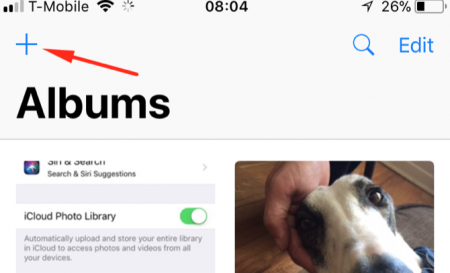
Όταν τραβάτε μια φωτογραφία που πρέπει να πηγαίνει σε ένα άλμπουμ, πατήστε το Μερίδιο κουμπί από την προβολή φωτογραφιών και βρείτε Προσθήκη στο άλμπουμ (βρίσκεται στην κάτω σειρά). Στη συνέχεια, προσθέστε το στο άλμπουμ όπου ανήκει.

Είναι ευκολότερο να το κάνετε αυτό νωρίτερα και όχι αργότερα, γι 'αυτό προτείνω να δημιουργήσετε άλμπουμ νωρίς και για γενικές κατηγορίες.
Για να την κάνετε ακόμη πιο γρήγορη, ανοίξτε οποιαδήποτε φωτογραφία και μετά αγγίξτε το Μερίδιο κουμπί. Μετακινηθείτε προς τα δεξιά και πατήστε Περισσότερο. Στο μενού Δραστηριότητες, μπορείτε να πατήσετε παρατεταμένα σε οποιαδήποτε επιλογή για να το μετακινήσετε. Κίνηση Προσθήκη στο άλμπουμ μέχρι την κορυφή.
Δημιουργήστε αυτόματα τα πάντα
Η διαγραφή φωτογραφιών μπορεί να είναι λίγο δαγκωτική. Εάν ακούσετε προσεκτικά, μπορείτε να ακούσετε κραυγές «Τι γίνεται αν το θέλω αργότερα !;» σε όλο τον κόσμο. Λοιπόν, όχι πραγματικά, αλλά καταλαβαίνετε.
Μια εύκολη λύση σε αυτό είναι να δημιουργείτε αυτόματα αντίγραφα ασφαλείας όλων των φωτογραφιών στο iPhone σας. Υπάρχουν μερικοί τρόποι για να το κάνετε αυτό, αλλά η ευκολότερη είναι η ενσωματωμένη λύση: iCloud Drive Τι είναι το iCloud Drive και πώς λειτουργεί;Έχετε μπερδευτεί για το τι κάνει το iCloud Drive διαφορετικό από τις άλλες υπηρεσίες cloud της Apple; Ας σας δείξουμε τι μπορεί να κάνει και πώς μπορείτε να αξιοποιήσετε στο έπακρο. Διαβάστε περισσότερα . Παίρνετε 5 GB δωρεάν αποθηκευτικού χώρου με οποιονδήποτε λογαριασμό Apple και ένα δολάριο το μήνα θα το αυξήσει στα 50 GB. Αυτό είναι αρκετό για πολλές φωτογραφίες (έχω σχεδόν 2.500 στο τηλέφωνό μου και προσθέτει έως και 7,5 GB).
Για να αλλάξετε το πρόγραμμα iCloud από το iPhone σας, μεταβείτε στο Ρυθμίσεις> [το όνομά σας]> iCloud> Διαχείριση χώρου αποθήκευσης> Αλλαγή προγράμματος αποθήκευσης. Από εδώ μπορείτε να επιλέξετε οποιοδήποτε από τα διαθέσιμα σχέδια.
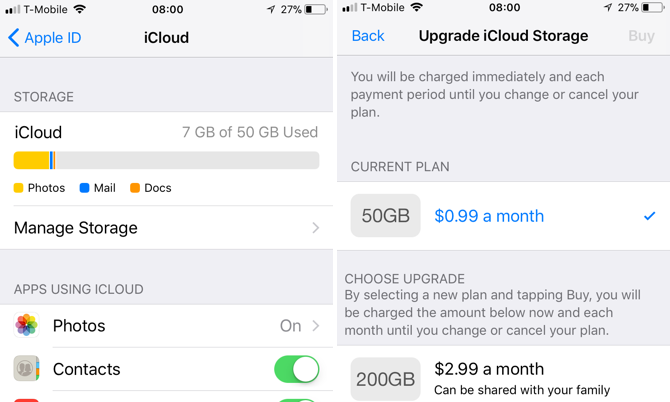
Ένα δολάριο το μήνα για την ειρήνη του μυαλού είναι πολύ. Τώρα θα έχετε ένα αντίγραφο ασφαλείας οτιδήποτε έχετε τραβήξει μια φωτογραφία. Παω σε Ρυθμίσεις> Φωτογραφίες και σιγουρευτείτε ότι Βιβλιοθήκη φωτογραφιών iCloud είναι ενεργοποιημένο.
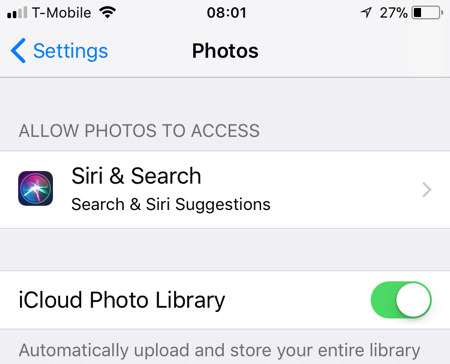
Αν προτιμάτε να δημιουργήσετε αντίγραφα ασφαλείας μεμονωμένων φωτογραφιών, μπορείτε χρησιμοποιήστε την εφαρμογή Files για να το κάνετε Χρησιμοποιήστε την εφαρμογή αρχείων iOS 11 για να δημιουργήσετε αντίγραφα ασφαλείας των φωτογραφιών σας στο iPhoneΧάρη στην εφαρμογή "Αρχεία", μπορείτε πλέον να αποθηκεύετε επιλεκτικά φωτογραφίες από το ρολό της κάμερας στις μονάδες cloud χωρίς να αφήσετε ποτέ την εφαρμογή φωτογραφιών. Διαβάστε περισσότερα . Απλά μην ξεχάσετε να το κάνετε.
Βελτιστοποίηση αποθήκευσης iPhone
Μόλις ενεργοποιήσετε τη Βιβλιοθήκη φωτογραφιών iCloud, θα δείτε μια επιλογή που ονομάζεται Βελτιστοποίηση αποθήκευσης iPhone. Τι σημαίνει αυτό?
Ανεβάζει απλώς φωτογραφίες πλήρους μεγέθους στο iCloud και διατηρεί μικρότερες εκδόσεις στο iPhone σας. Αυτή είναι μια εξαιρετική επιλογή, διότι ούτως ή άλλως δεν μπορείτε να δείτε τις εικόνες του iPhone σας σε πλήρη ανάλυση. Βεβαιωθείτε ότι αυτή η επιλογή είναι ενεργοποιημένη για να αποφύγετε το φοβερό μήνυμα "Χώρος αποθήκευσης σχεδόν πλήρης".
Διαχειριστείτε τις φωτογραφίες του iPhone σας από Mac ή PC
Αυτός είναι ο καλύτερος τρόπος για να βελτιώσετε τη διαχείριση φωτογραφιών iPhone. Η μικρή οθόνη στο τηλέφωνό σας καθιστά δύσκολη την επιλογή πολλών φωτογραφιών ταυτόχρονα και μπορεί να δυσκολευτεί να δείτε ποια από τις δύο παρόμοιες φωτογραφίες είναι καλύτερη. Η διαχείριση των εικόνων του iPhone από το Mac ή τον υπολογιστή σας επιλύει και τα δύο αυτά προβλήματα.
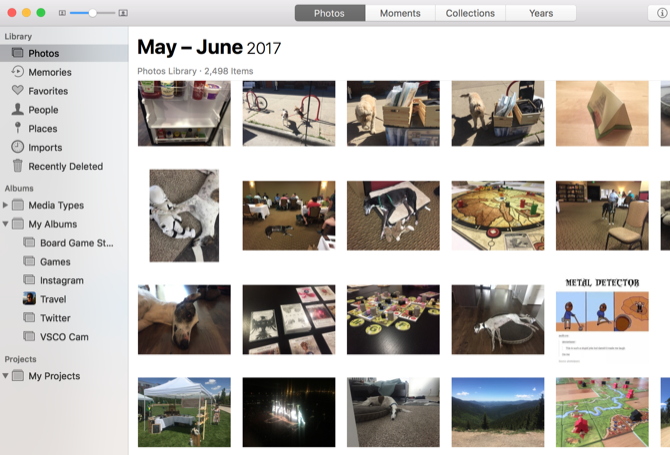
Ενώ εσείς μπορώ Διαχειριστείτε τις φωτογραφίες σας από υπολογιστές Mac και Windows, η χρήση ενός Mac θα είναι ευκολότερη. Μπορείτε να χρησιμοποιήσετε την εφαρμογή Φωτογραφίες (δηλαδή στην πραγματικότητα μια εξαιρετική εφαρμογή διαχείρισης φωτογραφιών Τρόπος χρήσης φωτογραφιών για OS X με Photoshop, Pixelmator και άλλους επεξεργαστές εικόνωνΑποκτήστε τις φωτογραφίες σας στο Photoshop, το Pixelmator και άλλες εφαρμογές παρά τους νέους περιορισμούς που θέτει η Apple. Δείτε πώς. Διαβάστε περισσότερα ) για πρόσβαση στη βιβλιοθήκη φωτογραφιών iCloud, οπότε όλα διατηρούνται συγχρονισμένα.
Όταν χρησιμοποιείτε το macOS Photos για τη διαχείριση των φωτογραφιών του iPhone σας, μπορείτε να κάνετε shift-click ή command-click για να επιλέξετε πολλές φωτογραφίες και, στη συνέχεια, να τις μετακινήσετε σε άλμπουμ ή να τις διαγράψετε. Μπορείτε επίσης να τα αποθηκεύσετε εύκολα στον υπολογιστή σας για δημιουργία αντιγράφων ασφαλείας.
Η χρήση των φωτογραφιών στο Mac σας καθιστά εύκολο να κάνετε σχεδόν όλες τις παραπάνω συμβουλές γρηγορότερα και πιο αποτελεσματικά. Απλώς να γνωρίζετε ότι μπορεί επίσης να καταλαμβάνει πολύ χώρο στον υπολογιστή σας. Ίσως θελήσετε να προσέξετε για να διατηρήσετε τη μονάδα σας καθαρή.
Για να ξεκινήσετε, μεταβείτε στο Προτιμήσεις συστήματος> iCloudκαι σιγουρευτείτε Φωτογραφίες ελέγχεται:
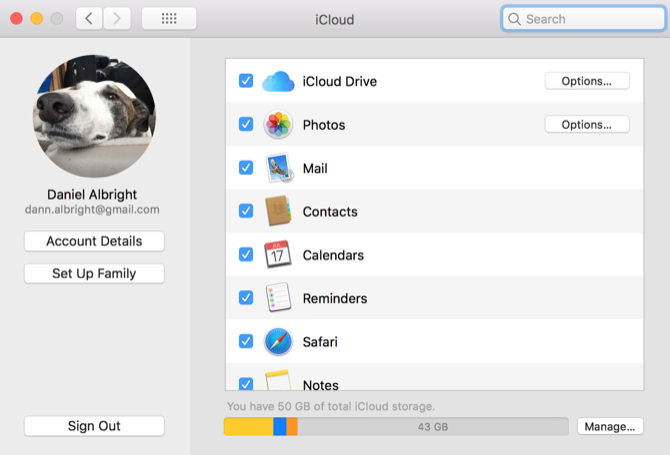
Μπορείτε επίσης να χρησιμοποιήσετε τη Βιβλιοθήκη φωτογραφιών iCloud στον υπολογιστή σας με Windows, είτε μέσω πρόσβασης μέσω του προγράμματος περιήγησής σας στη διεύθυνση iCloud.com ή κατεβάζοντας την εφαρμογή iCloud για αυτόματη λήψη των φωτογραφιών σας iCloud. Η διεπαφή του προγράμματος περιήγησης δεν είναι εξαιρετική (μπορείτε να επιλέξετε μόνο σε φωτογραφία κάθε φορά), αλλά λειτουργεί.
Δυστυχώς, οι δυνατότητες συγχρονισμού της εφαρμογής iCloud σε υπολογιστή δεν είναι τόσο καλές όσο αυτές σε Mac. Έτσι θα θυσιάσετε λίγο εκεί.
Η διαχείριση φωτογραφιών iPhone έγινε απλή
Το καλύτερο που μπορείτε να κάνετε για να αποτρέψετε το iPhone σας να ξεπεραστεί από χιλιάδες φωτογραφίες είναι να αναπτύξετε καλές συνήθειες διαχείρισης φωτογραφιών. Όταν ξοδεύετε ένα λεπτό εδώ και πέντε λεπτά εκεί για να διατηρήσετε τα πράγματα υπό έλεγχο, γίνεται πολύ πιο εύκολο.
Ποια είναι η στρατηγική διαχείρισης φωτογραφιών iPhone; Πώς διατηρείτε τον έλεγχο των φωτογραφιών σας; Μοιραστείτε τις καλύτερες συμβουλές σας παρακάτω!
Ο Dann είναι σύμβουλος στρατηγικής περιεχομένου και μάρκετινγκ που βοηθά τις εταιρείες να δημιουργήσουν ζήτηση και δυνητικούς πελάτες. Επίσης, δημοσιεύει ιστολόγια σχετικά με τη στρατηγική και το μάρκετινγκ περιεχομένου στο dannalbright.com.